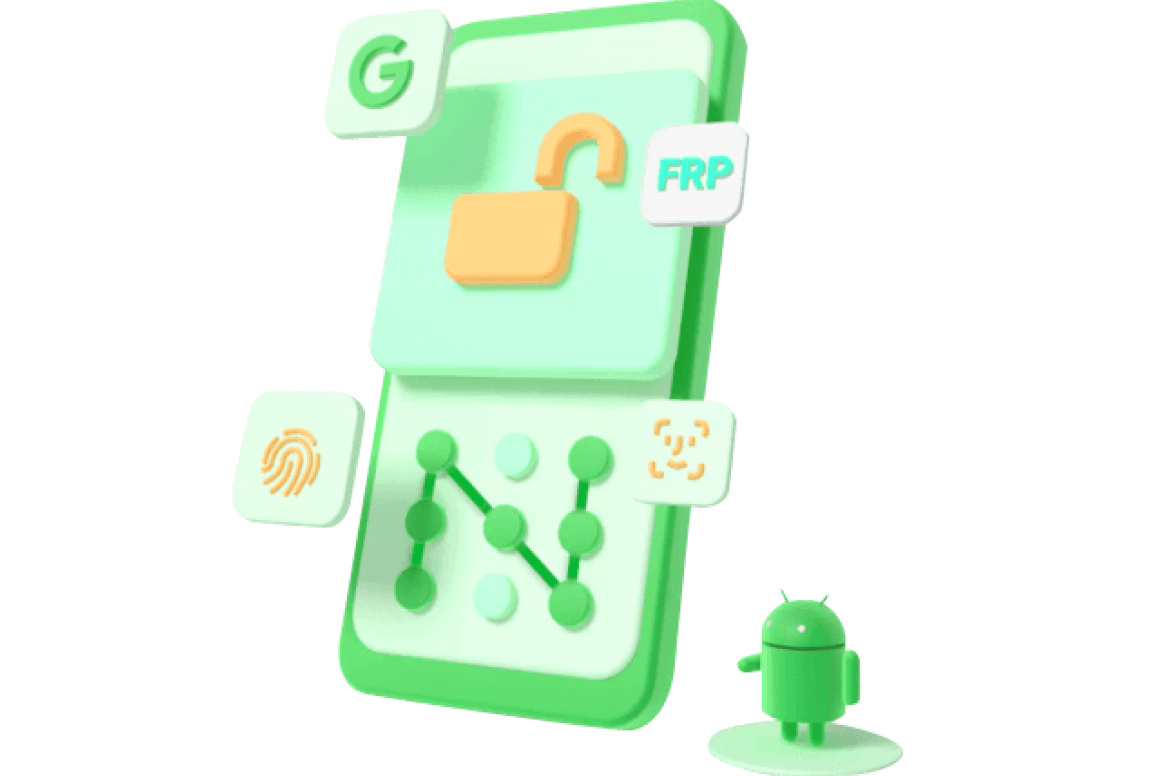Zablokovali jste někdy své zařízení Samsung tím, že jste zapomněli heslo nebo jste neměli přístup k zařízení Samsung? Potýkáte se s problémem, jak odemknout telefon když nevím gesto Samsung? Nebo potřebujete vyřešit problém, jak odemknout telefon když nevím heslo Samsung?
Pokud neznáte heslo a nevíte, jak odemknout zařízení Samsung, můžete být velmi frustrovaní. Naštěstí existuje několik způsobů, jak odemknout zařízení Samsung, když zapomenete heslo.

Jak odblokovat telefon Samsung? Níže je uvedeno 7 běžných metod, kliknutím na příslušnou metodu získáte podrobný návod krok za krokem.
- Metoda 1. Program na odblokování telefonu Samsung: iMyFone LockWiper Android(Bez ztráty dat)
- Metoda 2. Odemknutí Samsung pomocí funkce Find my mobile(Vyžaduje kód účtu Samsung)
- Metoda 3. Odemknutí pomocí režimu obnovení (Recovery mode)(Ztráta dat)
- Metoda 4. Odblokovat telefon Samsung pomocí Správce zařízení Android (Vyžaduje kód účtu Google)
- Metoda 5. Jak odemknout telefon když nevím gesto Samsung (Android 4.4 a starší)
- Metoda 6. Odblokování Samsungu pomocí IMEI kódu
- Metoda 7. Odblokovat zámek telefonu Samsung pomocí metody ADB (Pokročilá)
Program na odblokování telefonu Samsung: iMyFone LockWiper (Android)
Zapomněli jste heslo, PIN nebo odemykací vzor? Nejpraktičtějším řešením tohoto problému je program na odblokovanie telefonu Samsung, jako je iMyFone LockWiper (Android), který umožňuje odblokování Samsungu kdykoli a kdekoli bez hesla nebo gesto.
🔑 Proč zvolit iMyFone LockWiper pro odblokování Samsungu (a dalších Android zařízení):
- Odstranění všech typů zámků – PIN, vzor, heslo, otisk prstu i rozpoznání obličeje, a to bez ztráty dat.
- Řešení zapomenutého kódu i poškozeného displeje – snadný reset telefonu/tabletu Samsung, i když je obrazovka prasklá nebo nefunguje.
- S podrobnými instrukcemi můžete resetovat svůj zámek i bez technických znalostí.
- Rychle a snadno obejděte zámky účtu Google/FRP bez hesla.
- Snadné použití, jasný návod, žádné technické znalosti.
- Rychlé řešení + zákaznická podpora 24/7.
- Kompatibilní se všemi Android telefony a tablety (Samsung Galaxy J3, Xiaomi, Vivo, Oppoaj.).
Jak odblokovat Samsung pomocí iMyFone LockWiper? Stáhněte a nainstalujte LockWiper na PC, připojte telefon a řiďte se zobrazenými pokyny :
Krok 1: Spusťte LockWiper (Android) na svém počítači a vyberte režim "Remove Screen Lock > Remove without losing data".
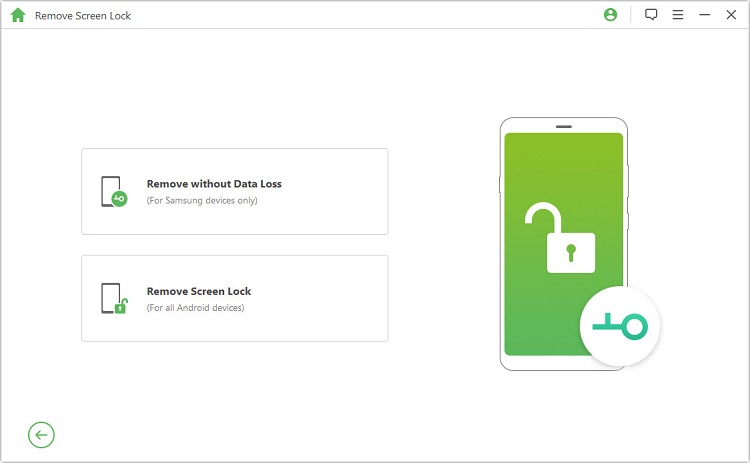
Krok 2: Připojte své Android zařízení k počítači pomocí USB kabelu.
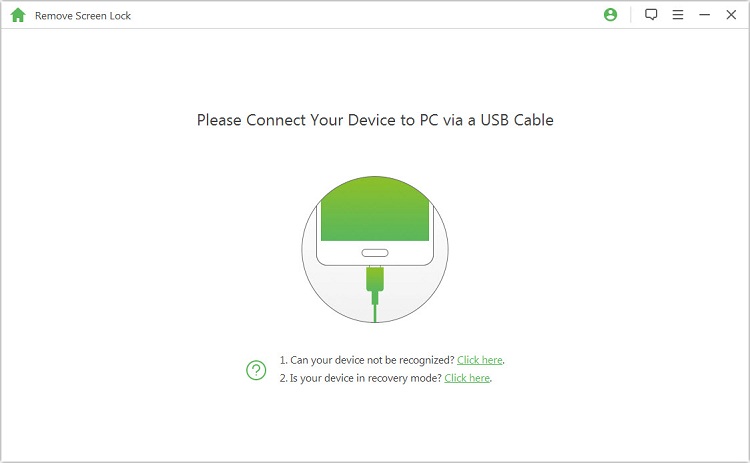
Krok 3: Zkontrolujte informace o svém zařízení.
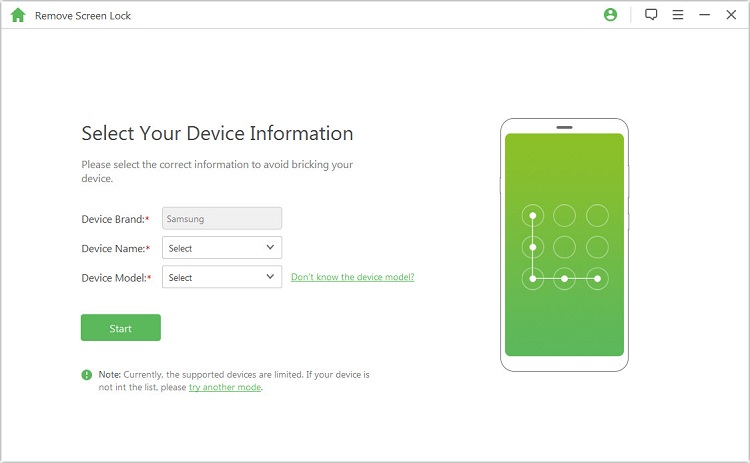
Krok 4: Nyní se stáhne datový balíček. Po dokončení stahování pečlivě postupujte podle pokynů, které se objeví na obrazovce, abyste odemkli svůj telefon Samsung.
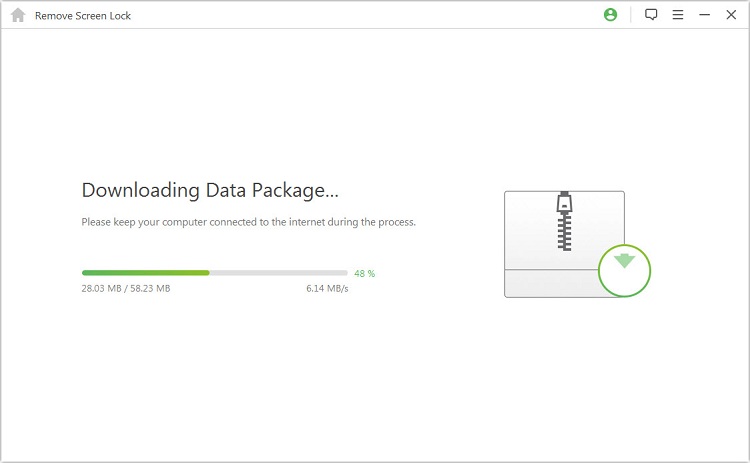
Krok 5: Počkejte, až se proces odemknutí dokončí. Nyní se vám podařilo odemknout svůj telefon Samsung bez hesla.
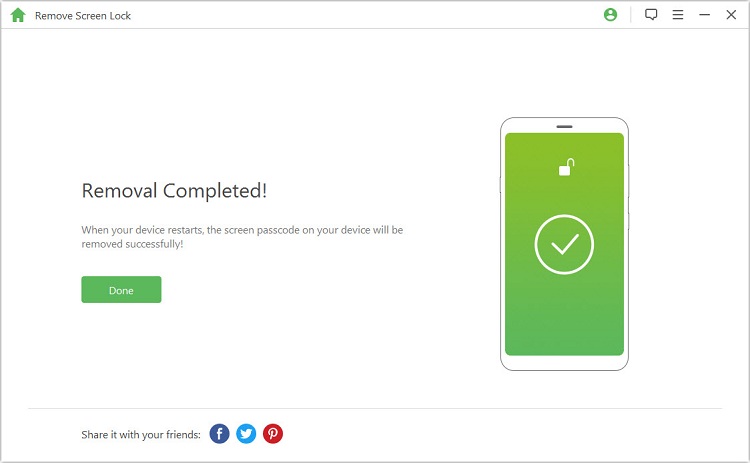
Video návod: Jak odemknout Samsung bez kódu pomocí programu na odblokování telefonu Samsung LockWiper (Android).
Jak odblokovat Samsung pomocí funkce Find my mobile
Služba Find My Mobile vám umožní zdarma a online odemknout telefon Samsung. Pokud jste na cestách zapomněli odemykací kód, stačí se na jiném zařízení přihlásit ke svému účtu Samsung, otevřít Find My Mobile a během několika minut vzdáleně odemknout telefon. Kromě odblokování můžete zařízení také vzdáleně lokalizovat, zamknout nebo vymazat v rámci služby SmartThings Find.
Jak odblokovat Samsung přes Find My Mobile?
Krok 1: Přihlaste se na webovou stránku Samsung Find My Mobile pomocí svého účtu Samsung a hesla.
Krok 2: Vyberte telefon Samsung, který chcete resetovat, Klikněte na „Odemknout“ a zadejte heslo účtu.
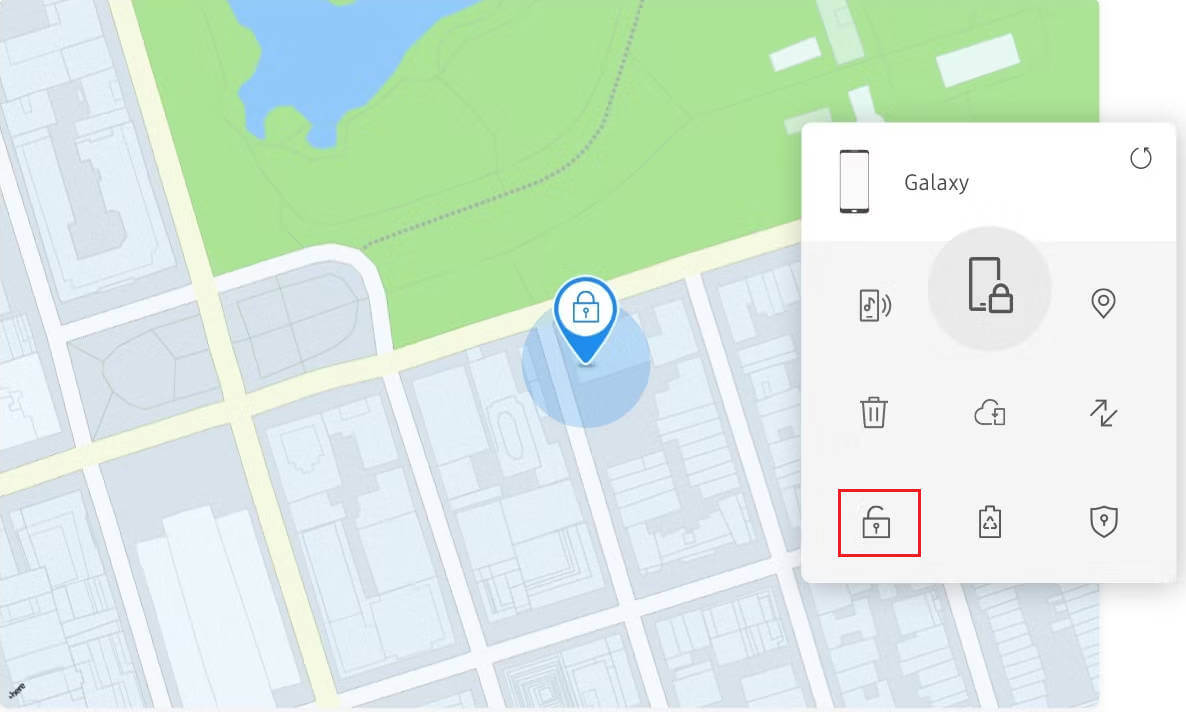
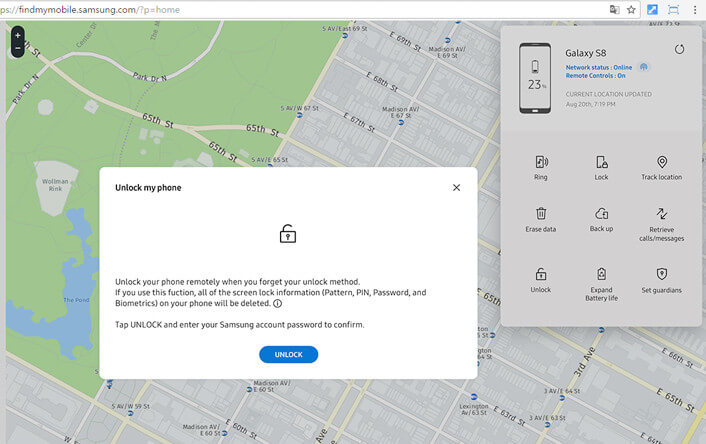
Jak odemknout pomocí režimu obnovení (Recovery mode)
Pokud jste zapomněli heslo a nemůžete telefon odemknout, nechcete instalovat program pro odblokování Samsungu a nemáte aktivovanou funkci „Najít moje zařízení“, můžete použít třetí metodu – režim obnovení (Recovery Mode) v Androidu.
Obnovení továrního nastavení je účinný způsob odblokování telefonu Samsung bez hesla. Tato operace však vymaže všechna data a nastavení – pokud předem nezálohujete data, jejich ztráta bude nevratná. Reset obnoví původní tovární nastavení, takže i bez znalosti hesla k uzamčené obrazovce získáte plný přístup k telefonu.
Postup pro obnovení továrního nastavení telefonu Samsung:
Krok 1: Vypněte telefon Samsung. A podle níže uvedených kroků přejděte do režimu obnovení v závislosti na modelu telefonu.
Pro telefony Samsung s tlačítkem Domů:
- Současně stiskněte tlačítko zvýšení hlasitosti a tlačítko napájení na 8 sekund.
- Jakmile telefon zavibruje, stiskněte současně tlačítko zvýšení hlasitosti, tlačítko napájení a tlačítko Domů.
- Uvolněte tlačítka, jakmile se objeví logo Samsung, a vstoupíte do režimu obnovy.
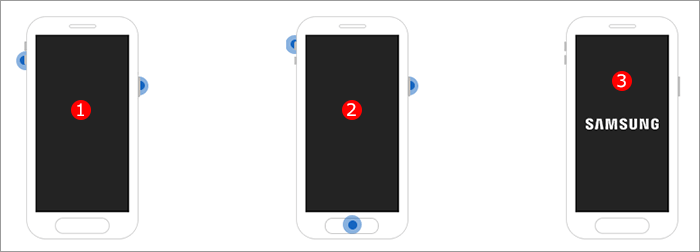
Pro telefony Samsung bez tlačítka Domů:
- Současně stiskněte a podržte tlačítko snížení hlasitosti, tlačítko snížení hlasitosti a tlačítko napájení na 8 sekund.
- Pro telefony Samsung bez samostatného tlačítka napájení, jako jsou Note 10, Note 20, S20, S21, Fold, Z Flip: Jakmile telefon zavibruje, stiskněte současně tlačítko zvýšení hlasitosti, tlačítko Domů a boční tlačítko.
- Pro telefony Samsung se samostatným tlačítkem napájení, například S8, S9, S10: Jakmile telefon zavibruje, stiskněte současně tlačítko zvýšení hlasitosti, tlačítko Bixby a tlačítko napájení.
- Uvolněte tlačítka, jakmile se objeví logo Samsung, a vstoupíte do režimu obnovy.
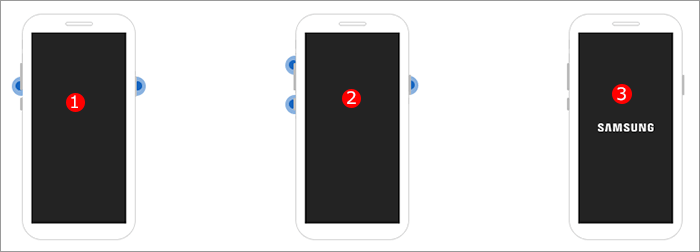
Krok 2: Pomocí tlačítek pro zvýšení/snížení hlasitosti vyberte možnost „Wipe data/factory reset“ a stisknutím tlačítka napájení potvrďte.
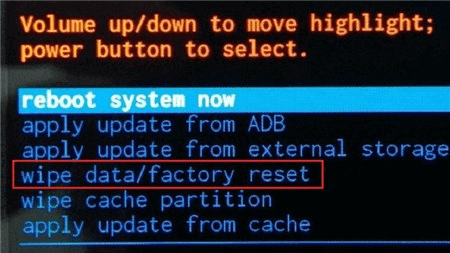
Krok 3: Potvrďte obnovení továrního nastavení.

Jak odblokovat telefon Samsung pomocí Správce zařízení Android
Pokud předchozí metoda nefunguje, Správce zařízení Android je dobrým řešením, jak odemknout telefon když nevím PIN Samsung. Pomocí Správce zařízení Android můžete lokalizovat, uzamknout a vymazat všechna zařízení Android online zdarma pomocí svého účtu Google.
Jak odemknout zamčený telefon Samsung bez kódu pomocí Správce zařízení Android:
Krok 1: Navštivte stránku https://www.google.com/android/find/.
Krok 2: Připojte svůj účet Google k telefonu Samsung.
Krok 3: Vyberte své zařízení.
Krok 4: Zobrazí se vám tři tlačítka - "Zazvonit", "Zálohovat zařízení" a "Vymazat data zařízení". Vyberte "Vymazat data zařízení".
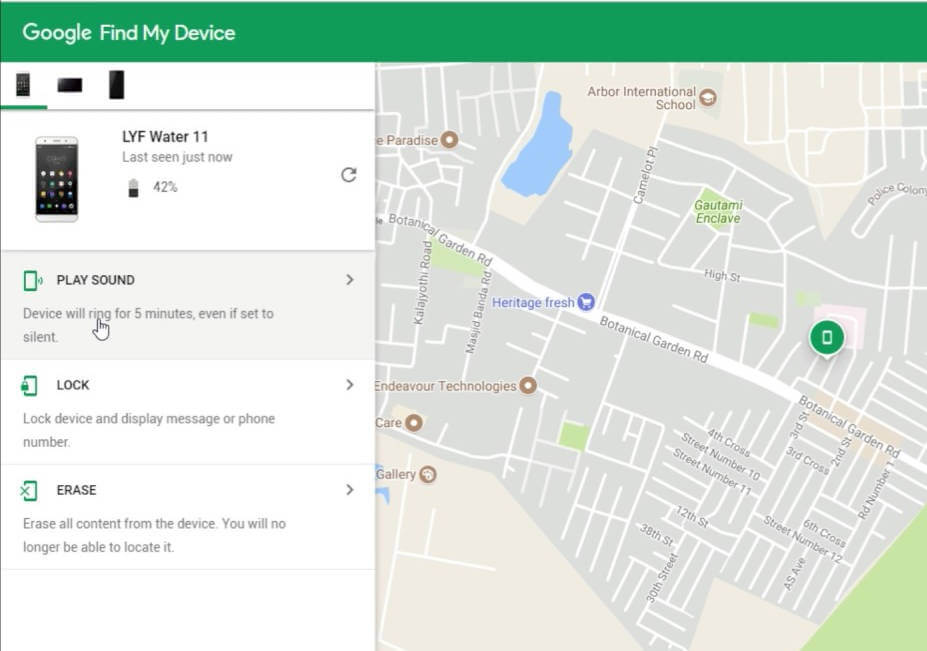
Krok 5: Potvrďte své heslo ke Google účtu a postupujte podle pokynů.
Jak odemknout telefon když nevím gesto Samsung
Když zadáte heslo na svém telefonu Samsung, máte 5 pokusů. Po pátém neúspěšném pokusu se zobrazí zpráva, která vás vyzve, abyste počkali 30 sekund, než to zkusíte znovu.
Pokud používáte telefon Samsung s Androidem 4.4 nebo starším, tato metoda pro vás bude ještě lepší. Můžete odemknout svůj Samsung bez kódu pomocí funkce „Zapomenutý vzor“.
Postupujte podle následujících kroků:
Krok 1: Zadejte nesprávný přístupový kód 5krát po sobě na svém zařízení. Na spodní straně obrazovky zámku klepněte na „Zapomenutý vzor“.
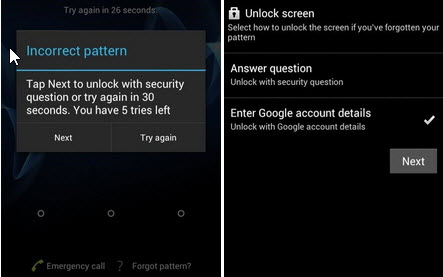
Krok 2: Přihlaste se pomocí svého účtu Google a klepněte na „Přihlásit se“. Vaše zařízení by mělo být nyní odemčeno.
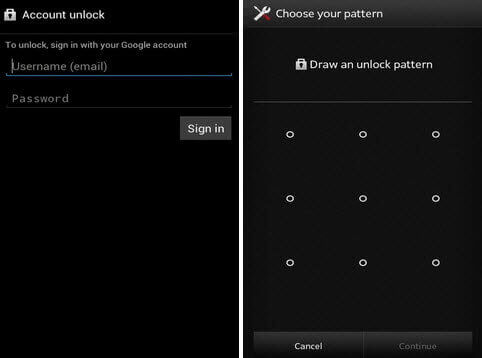
Odblokování Samsungu pomocí IMEI kódu
Můžete také provést odemknutí telefonu Samsung pomocí IMEI kódu. Pro tuto metodu budete potřebovat svůj IMEI kód, který získáte zadáním *#06# na telefonu.
Postupujte podle následujících kroků:
Krok 1: Získejte svůj IMEI kód: Zadejte *#06# na svém telefonu.
Krok 2: Odešlete svůj IMEI kód na specializovanou webovou stránku, abyste získali odemykací kód pro Samsung.
Krok 3: Vypněte telefon.
Krok 4: Vložte SIM kartu jiného operátora a telefon zapněte.
Krok 5: Zadejte svůj odemykací kód Samsung.
Jak odblokovat zámek telefonu Samsung pomocí metody ADB
Android Debug Bridge (ADB) je nástroj, který vám umožňuje odblokovat telefon Samsung bez kódu, aniž byste museli použít program na odblokovanie telefonu Samsung.
Postupujte podle těchto kroků:
Krok 1: Najděte balíček Android SDK na internetu a stáhněte ho do svého PC.
Krok 2: Spusťte instalátor a stáhněte všechny důležité balíčky do systému.
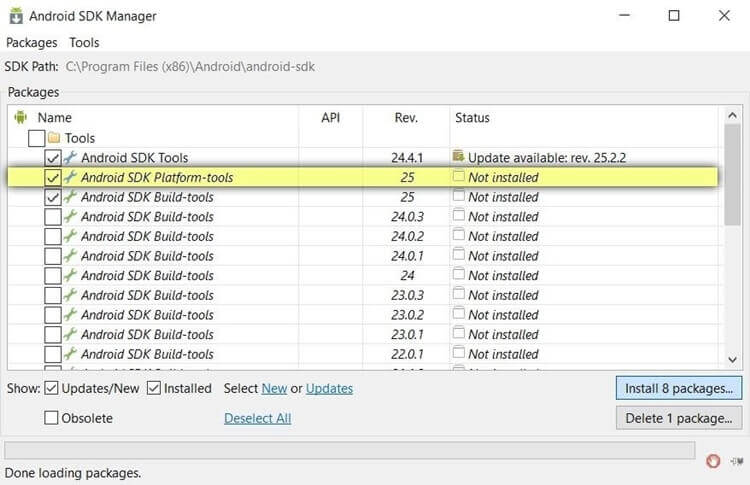
Krok 3: Připojte svůj zamknutý telefon.
Krok 4: Pokud není aktivní ladění USB, otevřete Nastavení > O telefonu a klepněte na možnost Číslo sestavení sedmkrát za sebou. To aktivuje režim vývojáře na vašem zařízení.
Krok 5: Přejděte do Nastavení - Možnosti vývojáře a povolte funkci ladění USB.
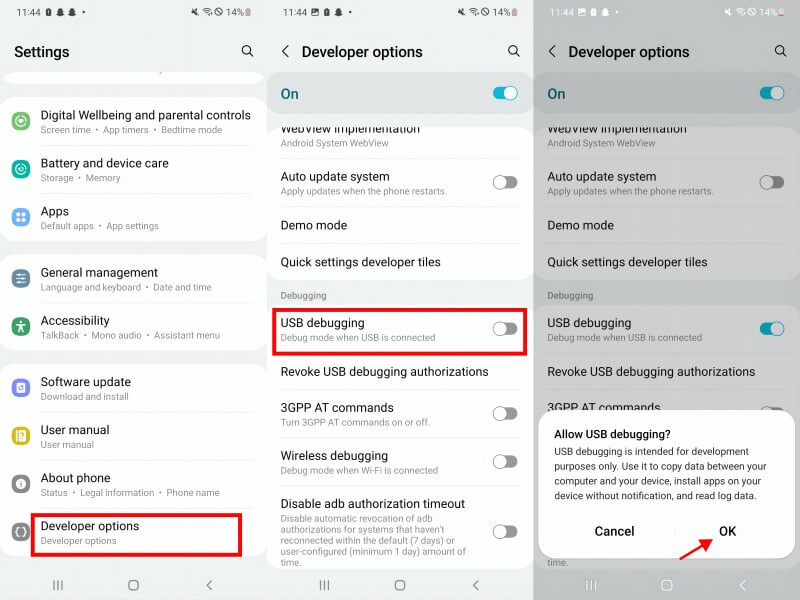
Krok 6: Spusťte příkazový řádek ve složce, kde je nainstalováno vaše ADB.
Krok 7: Zadejte příkaz "adb shell rm /data/system/gesture.key" a potvrďte stisknutím "Enter". Nyní byste měli být schopni odemknout obrazovku Samsung a znovu přistupovat k telefonu.
Závěr
Zapomínání kódu na telefonu je běžné a stává se poměrně často. Aby se tomu předešlo, můžete si svůj kód poznamenat do zápisníku nebo podobného místa. Pokud se však i přesto stane, že k tomu dojde, zachovejte klid a zvolte jednu z nejlepších metod, jak odblokovat telefon Samsung.
Pro větší jednoduchost a efektivitu doporučujeme profesionální nástroj iMyFone LockWiper (Android). Neváhejte si program stáhnout a vyzkoušet.